一、卸载系统自带的OpenJDK以及相关的Java文件
Linux系统上一般会安装好Open JDK,所以安装JDK之前。需要卸载系统自带的OpenJDK以及相关的Java文件。
1、查看Java信息以及相关的Java文件
查看JDK信息,输入:java -version
检测jdk的安装包,输入:rpm -qa | [grep](https://so.csdn.net/so/search?q=grep&spm=1001.2101.3001.7020) java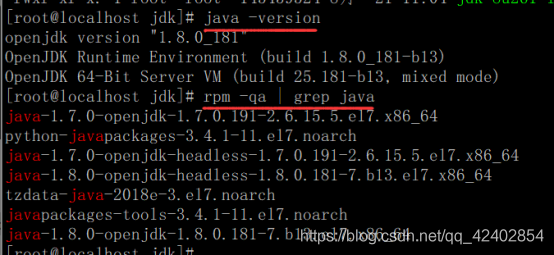
2、接着删除相关Java文件,并检查是否删除完即可
删除输入:rpm -e --nodeps 包名
检查是否删除完,输入:rpm -qa | grep java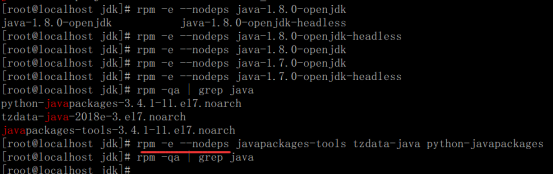
到此,卸载完成。
二、JDK安装
官网下载最新稳定JDK:https://www.oracle.com/java/technologies/oracle-java-archive-downloads.html
注意:文件夹或文件没有执行权限时,记得修改其权限。
1、新建一个放JDK安装包的文件夹JDK,修改文件夹的权限(755/777)。
输入:chmod 777 要修改的文件名
2、将下载好的JDK安装包上传到虚拟机对应的文件夹JDK中。
3、解压JDK安装包
输入:tar -zxvf 要解压的包名
4、修改配置文件/etc/profile,配置JDK相关的环境变量
记得备份下/etc/profile文件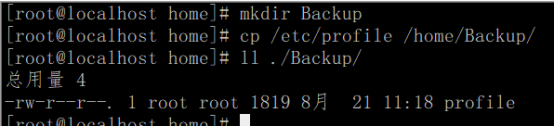
vim进入/etc/profile文件,光标移到文件最后一行,添加(下面三种都可以):
注意:JAVA_HOME=/devFile/jdk/jdk1.8.0_261 就是你自己的目录#java environmentexport JAVA_HOME=/home/jdk/jdk1.8.0_261export CLASSPATH=.:${JAVA_HOME}/jre/lib/rt.jar:${JAVA_HOME}/lib/dt.jar:${JAVA_HOME}/lib/tools.jarexport PATH=$PATH:${JAVA_HOME}/bin#java environmentexport JAVA_HOME=/home/jdk/jdk1.8.0_261export CLASSPATH=$:CLASSPATH:$JAVA_HOME/lib/export PATH=$PATH:$JAVA_HOME/bin#java environmentexport JAVA_HOME=/home/jdk/jdk1.8.0_261export JRE_HOME=${JAVA_HOME}/jreexport CLASSPATH=.:${JAVA_HOME}/lib:${JRE_HOME}/libexport PATH=${JAVA_HOME}/bin:$PATH
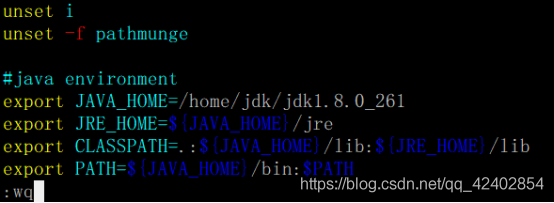
5、重新加载配置文件/etc/profile
输入:source /etc/profile
6、查看安装情况,下面三个都可以
输入:java -version
输入:javac
输入:java
7、查看Linux内核版本命令,两种方法都可以
输入:cat /proc/version
输入:uname -a

